- Μέρος 1. Πώς να βγάλετε το iPad από τη λειτουργία ανάκτησης σωστά
- Μέρος 2. Πώς να βγάλετε το iPad από τη λειτουργία ανάκτησης με το FoneLab System Recovery iOS
- Μέρος 3. Πώς να βγάλετε το iPad από τη λειτουργία ανάκτησης μέσω του iTunes ή του Finder
- Μέρος 4. Συχνές ερωτήσεις σχετικά με το πώς να βγάλετε το iPad από τη λειτουργία ανάκτησης
Ανακτήστε τα δεδομένα σας από το iPhone στον υπολογιστή εύκολα.
Ξεκλειδώστε το Apple ID, αφαιρέστε τον κωδικό πρόσβασης οθόνης, παρακάμψτε το χρόνο screem.
- Ξεκλειδώστε το Apple ID
- Παράκαμψη iCloud Κλείδωμα ενεργοποίησης
- Εργαλείο ξεκλειδώματος Doulci iCloud
- Ξεκλειδώστε το iPhone από το εργοστάσιο
- Παράκαμψη κωδικού πρόσβασης iPhone
- Επαναφορά κωδικού πρόσβασης iPhone
- Ξεκλειδώστε το Apple ID
- Ξεκλειδώστε το iPhone 8 / 8Plus
- Αφαίρεση κλειδώματος iCloud
- iCloud Ξεκλείδωμα Deluxe
- Οθόνη iPhone Κλείδωμα
- Ξεκλειδώστε το iPad
- Ξεκλείδωμα iPhone SE
- Ξεκλειδώστε το Tmobile iPhone
- Καταργήστε τον κωδικό πρόσβασης Apple ID
Σωστός οδηγός για το πώς να βγάλετε το iPad από τη λειτουργία ανάκτησης
 Ενημερώθηκε από Λίζα Οου / 04 Μαρτίου 2024 16:30
Ενημερώθηκε από Λίζα Οου / 04 Μαρτίου 2024 16:30Πώς μπορώ να βγάλω ένα iPad από τη λειτουργία ανάκτησης; Η συσκευή μου έχει κακή απόδοση από χθες και μου είπαν ότι η θέση της σε λειτουργία ανάκτησης θα βοηθούσε. Έτσι, το τήρησα αμέσως χωρίς επαρκή γνώση, με την ελπίδα να επαναφέρω τη γρήγορη απόδοση του iPad μου. Τώρα, δεν ξέρω πώς να φύγω από τη λειτουργία. Ελπίζω κάποιος να μου δώσει ένα χέρι. Ευχαριστώ!
Η λειτουργία ανάκτησης σε iPad ή άλλες συσκευές είναι μια γνωστή ασφάλεια που επιλύει διάφορα προβλήματα. Ως εκ τούτου, οι άνθρωποι συχνά βάζουν τις συσκευές τους σε αυτήν τη λειτουργία κάθε φορά που αντιμετωπίζουν προβλήματα. Αλλά εάν οι γνώσεις σας είναι ανεπαρκείς, συνιστάται να μην πλοηγηθείτε στη λειτουργία, καθώς θα μπορούσε να κάνει περισσότερο κακό παρά καλό. Για παράδειγμα, μπορεί να δυσκολευτείτε να βγείτε από αυτό.
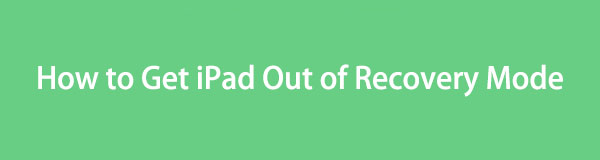
Ωστόσο, εάν βρίσκεστε ήδη σε αυτήν την κατάσταση, δεν υπάρχει λόγος ανησυχίας, καθώς αυτό το άρθρο έχει την πλάτη σας. Απλώς περιηγηθείτε στο παρακάτω περιεχόμενο και θα αποκαλυφθούν οι κατάλληλες διαδικασίες για να βγάλετε το iPad σας από τη λειτουργία ανάκτησης. Από τις επίσημες μεθόδους έως τις στρατηγικές, εγγυόμαστε ότι κάθε βήμα παρακάτω είναι αποτελεσματικό, ειδικά επειδή οι οδηγίες θα είναι λεπτομερείς.

Λίστα οδηγών
- Μέρος 1. Πώς να βγάλετε το iPad από τη λειτουργία ανάκτησης σωστά
- Μέρος 2. Πώς να βγάλετε το iPad από τη λειτουργία ανάκτησης με το FoneLab System Recovery iOS
- Μέρος 3. Πώς να βγάλετε το iPad από τη λειτουργία ανάκτησης μέσω του iTunes ή του Finder
- Μέρος 4. Συχνές ερωτήσεις σχετικά με το πώς να βγάλετε το iPad από τη λειτουργία ανάκτησης
Μέρος 1. Πώς να βγάλετε το iPad από τη λειτουργία ανάκτησης σωστά
Δεδομένου ότι η λειτουργία ανάκτησης είναι μια ενσωματωμένη λειτουργία στο iPad, είναι δεδομένο ότι υπάρχει και μια προεπιλεγμένη διαδικασία για να μπείτε και να βγείτε από αυτήν. Αλλά επειδή έχετε ήδη μπει στη λειτουργία, ήρθε η ώρα να συζητήσετε πώς μπορείτε να βγείτε. Δεν είναι τόσο δύσκολο, για να είμαι ειλικρινής. Η διαδικασία απαιτεί μόνο τα κουμπιά του iPad και δεν θα χρειαστεί να αντιμετωπίσετε καμία απολύτως πολυπλοκότητα. Εξάλλου, αυτό που το κάνει ακόμα πιο εύκολο είναι ότι η διαδικασία μοιάζει σχεδόν με το πώς μπήκατε στη λειτουργία.
Ενεργήστε σύμφωνα με τα ακατάλληλα βήματα παρακάτω για να κατανοήσετε πώς να βγάλετε ένα iPad από τη λειτουργία ανάκτησης σωστά επανεκκίνηση του iPad:
Για ένα iPad χωρίς κουμπί Home: Πατήστε γρήγορα το πλήκτρο αύξησης της έντασης και στη συνέχεια το πλήκτρο μείωσης έντασης. Στη συνέχεια, πατήστε παρατεταμένα το πλήκτρο λειτουργίας και μην το αφήσετε μέχρι να κλείσει τελείως το iPad. Στη συνέχεια, χρησιμοποιήστε ξανά το πλήκτρο λειτουργίας για να επανεκκινήσετε τη συσκευή.
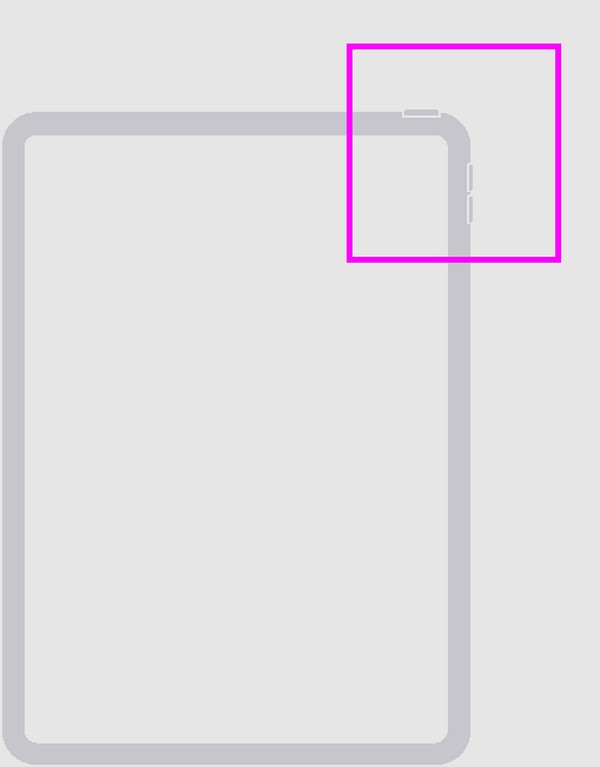
Για iPad με κουμπί Home: Πατήστε τα πλήκτρα Home και Power για δευτερόλεπτα ταυτόχρονα και, στη συνέχεια, αφήστε τα μετά τον τερματισμό της λειτουργίας της συσκευής. Στη συνέχεια, επανεκκινήστε το iPad σας πατώντας παρατεταμένα το πλήκτρο λειτουργίας.
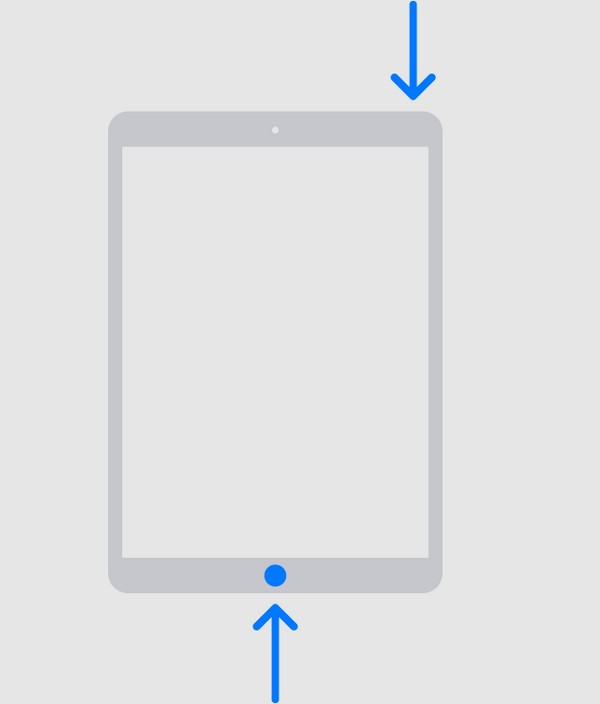
Μέρος 2. Πώς να βγάλετε το iPad από τη λειτουργία ανάκτησης με το FoneLab System Recovery iOS
Ίσως γνωρίζετε αρκετά για τη λειτουργία ανάκτησης, αλλά το πρόβλημα βρίσκεται στη συσκευή. Το iPad ενδέχεται να αντιμετωπίζει ένα άγνωστο πρόβλημα, με αποτέλεσμα να έχει κολλήσει στην οθόνη της λειτουργίας ανάκτησης. Εάν ναι, εγκαταστήστε Αποκατάσταση συστήματος FoneLab iOS και αφήστε τη λειτουργία του να σας βοηθήσει να επιδιορθώσετε το πρόβλημα του συστήματος. Είτε το πρόβλημα οφείλεται σε απλά σφάλματα και δυσλειτουργίες είτε σε πιο προχωρημένα ζητήματα, δεν είναι πρόβλημα, καθώς αυτό το πρόγραμμα μπορεί να χειριστεί ένα ευρύ φάσμα ζημιών στη συσκευή.
Το FoneLab σάς δίνει τη δυνατότητα να ρυθμίσετε το iPhone / iPad / iPod από τη λειτουργία DFU, τη λειτουργία ανάκτησης, το λογότυπο της Apple, τη λειτουργία ακουστικών κλπ. Στην κανονική κατάσταση χωρίς απώλεια δεδομένων.
- Επίλυση των προβλημάτων του συστήματος iOS.
- Εξαγάγετε δεδομένα από απενεργοποιημένες συσκευές iOS χωρίς απώλεια δεδομένων.
- Είναι ασφαλές και εύκολο στη χρήση.
Σε αντίθεση με τις απαιτήσεις άλλων εργαλείων επισκευής, δεν είναι απαραίτητο να διαγράψετε τα πάντα στο iPad σας με το FoneLab System Recovery iOS. Χάρη στις λειτουργίες προηγμένης και τυπικής επισκευής, η απόφαση είναι δική σας εάν θα διαγράψετε ή θα διατηρήσετε το περιεχόμενο της συσκευής. Εκτός από αυτό, μπορεί επίσης να διορθώσει άλλα προβλήματα, όπως μια συσκευή iPadOS ή iOS που έχει κολλήσει στην επαλήθευση ενημερώσεων, δεν μπορεί να ενεργοποιηθεί και πολλά άλλα. Είναι συμβατό με macOS και Windows και λειτουργεί σε πολλά μοντέλα συσκευών.
Προσδιορίστε την απροβλημάτιστη διαδικασία παρακάτω ως μοντέλο για τη διόρθωση ενός iPad που έχει κολλήσει σε λειτουργία ανάκτησης και δεν θα γίνει επαναφορά με Αποκατάσταση συστήματος FoneLab iOS:
Βήμα 1Εγκαταστήστε το FoneLab iOS System Recovery μέσω του αρχείου προγράμματος του, το οποίο θα λάβετε πατώντας Δωρεάν κατέβασμα στον κεντρικό του ιστότοπο. Όταν αποθηκευτεί, κάντε κλικ σε αυτό για να ξεκινήσει η εγκατάσταση, κατεβάζοντας αυτόματα τα βασικά στοιχεία. Αργότερα, το πρόγραμμα επισκευής θα είναι έτοιμο για εκκίνηση, οπότε κάντε κλικ σε αυτό Αρχική επιλογή για να το εκτελέσετε στην επιφάνεια εργασίας σας.
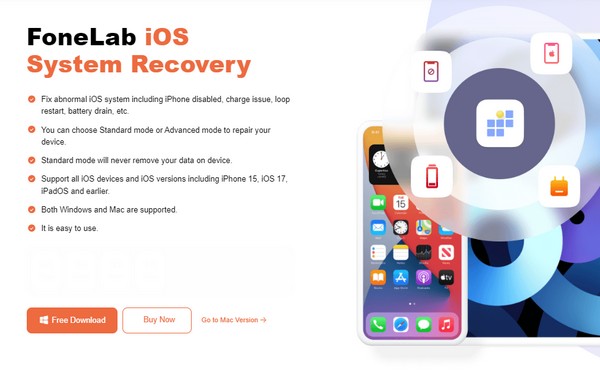
Βήμα 2Στη συνέχεια, κάντε κλικ στο Αποκατάσταση συστήματος iOS χαρακτηριστικό μόλις παρουσιαστεί η κύρια διεπαφή του εργαλείου. Με αυτόν τον τρόπο, μπορείτε να επιλέξετε το Αρχική κουμπί στην ακόλουθη διεπαφή και εμφανίστε τους υποστηριζόμενους τύπους επισκευής, οι οποίοι είναι Προηγμένη και Αρχικό τρόπους λειτουργίας. Κάντε κλικ στη λειτουργία που προτιμάτε, ανάλογα με τις περιγραφές τους και, στη συνέχεια, πατήστε Επιβεβαιώνω μετά για να προχωρήσετε.
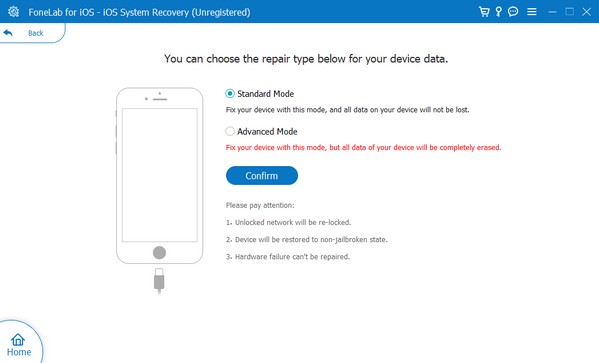
Βήμα 3Για να εντοπίσει το πρόγραμμα το iPad σας, πρέπει να συνδέσετε ένα καλώδιο lightning και να συνδέσετε το άλλο άκρο του στον υπολογιστή. Εν τω μεταξύ, χρησιμοποιήστε τις οδηγίες στην οθόνη για να αφήστε το iPad σας να περιηγηθεί στη λειτουργία ανάκτησης δεόντως. Στη συνέχεια, περιμένετε να γίνει λήψη ενός πακέτου υλικολογισμικού, καθώς θα είναι το κλειδί σας για την επίλυση του προβλήματος του iPad.
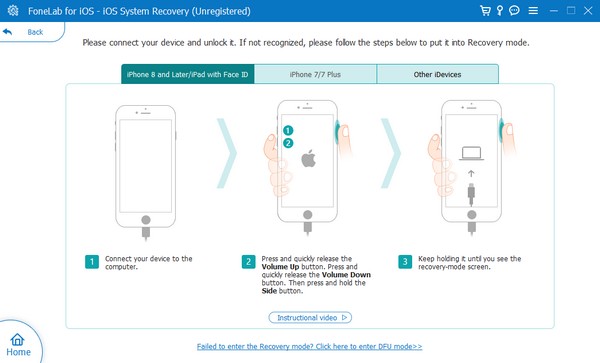
Το FoneLab σάς δίνει τη δυνατότητα να ρυθμίσετε το iPhone / iPad / iPod από τη λειτουργία DFU, τη λειτουργία ανάκτησης, το λογότυπο της Apple, τη λειτουργία ακουστικών κλπ. Στην κανονική κατάσταση χωρίς απώλεια δεδομένων.
- Επίλυση των προβλημάτων του συστήματος iOS.
- Εξαγάγετε δεδομένα από απενεργοποιημένες συσκευές iOS χωρίς απώλεια δεδομένων.
- Είναι ασφαλές και εύκολο στη χρήση.
Μέρος 3. Πώς να βγάλετε το iPad από τη λειτουργία ανάκτησης μέσω του iTunes ή του Finder
Μια άλλη στρατηγική για να βγείτε από τη λειτουργία ανάκτησης είναι μέσω του iTunes. Όπως η πρώτη επιλογή, αυτή είναι επίσης μια προεπιλεγμένη μέθοδος, αλλά δεν είναι μια απλή διαδικασία. Η πλοήγησή του στη συσκευή και τον υπολογιστή σας θα διαγράψει τα πάντα στο iPad, καθώς η διεπαφή iTunes πιθανότατα θα σας ζητήσει να κάνετε επαναφορά. Όποιο πρόβλημα μπορεί να αντιμετώπιζε η συσκευή σας θα εξαλειφθεί, αλλά όπως αναφέρθηκε, η διαγραφή θα περιλαμβάνει όλα τα δεδομένα του iPad σας. Ως εκ τούτου, συνιστάται ανεπιφύλακτα να εξετάσετε προσεκτικά την επιλογή αυτής της λύσης, καθώς θέτει σε κίνδυνο το περιεχόμενο της συσκευής σας.
Από την άλλη πλευρά, το Finder είναι μια εναλλακτική λύση για μεταγενέστερους χρήστες macOS, καθώς το iTunes είναι πλέον κυρίως για υπολογιστές με Windows και παλαιότερες εκδόσεις macOS.
Αντικατοπτρίστε τις άνετες οδηγίες από κάτω για την επισκευή ενός iPad που έχει κολλήσει σε λειτουργία αποκατάστασης μέσω του προγράμματος iTunes:
Βήμα 1Εφόσον το iPad σας έχει ήδη εκκινηθεί σε λειτουργία ανάκτησης, μεταβείτε αμέσως στη διεπαφή iTunes ή Finder του υπολογιστή σας και, στη συνέχεια, συνδέστε ένα καλώδιο USB για σύνδεση.
Βήμα 2Μόλις το πρόγραμμα αναγνωρίσει τη συσκευή σας, θα εντοπίσει το πρόβλημα και θα σας δώσει μια επιλογή Ενημέρωση or Επαναφορά. Επιλέξτε το Επαναφορά καρτέλα για την επισκευή και αφήστε τη λειτουργία ανάκτησης στο iPad σας με επιτυχία.
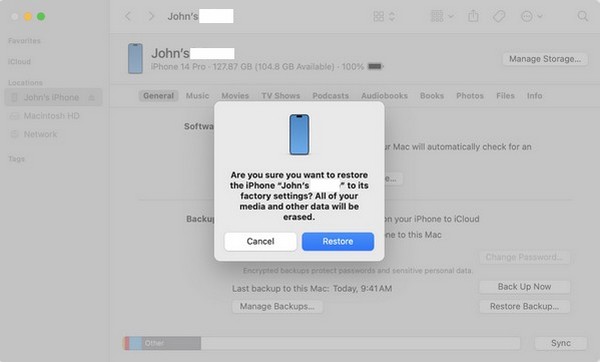
Τα καλά νέα είναι ότι μπορείτε πάντα να επαναφέρετε τα δεδομένα σας εάν έχετε αποθηκεύσει ένα iCloud ή άλλο αντίγραφο ασφαλείας προτού παρουσιαστεί τέτοιο πρόβλημα. Αλλά αν όχι, παρακαλούμε επιστρέψτε στο προηγούμενο εργαλείο, εκτός εάν είστε έτοιμοι να χάσετε τα αρχεία σας. Όπως είπαμε, το παραπάνω εργαλείο ανάκτησης συστήματος iOS διαθέτει μεθόδους επισκευής που σας επιτρέπουν να διατηρείτε ή να διαγράφετε τα δεδομένα σας ανάλογα.
Το FoneLab σάς δίνει τη δυνατότητα να ρυθμίσετε το iPhone / iPad / iPod από τη λειτουργία DFU, τη λειτουργία ανάκτησης, το λογότυπο της Apple, τη λειτουργία ακουστικών κλπ. Στην κανονική κατάσταση χωρίς απώλεια δεδομένων.
- Επίλυση των προβλημάτων του συστήματος iOS.
- Εξαγάγετε δεδομένα από απενεργοποιημένες συσκευές iOS χωρίς απώλεια δεδομένων.
- Είναι ασφαλές και εύκολο στη χρήση.
Μέρος 4. Συχνές ερωτήσεις σχετικά με το πώς να βγάλετε το iPad από τη λειτουργία ανάκτησης
Πόσο καιρό παραμένει ένα iPad σε λειτουργία ανάκτησης κατά την ενημέρωση;
Η ενημέρωση του iPadOS σε λειτουργία ανάκτησης διαρκεί συνήθως 15 λεπτά. Μπορεί επίσης να διαρκέσει περισσότερο εάν η σύνδεση στο Διαδίκτυο είναι ασταθής, αλλά μπορεί να έχει προκύψει πρόβλημα εάν διαρκεί ήδη τόσο πολύ. Εάν ναι, συνιστούμε να εκτελέσετε τις διαδικασίες σε αυτό το άρθρο για να βγάλετε το iPad σας από την οθόνη της λειτουργίας αποκατάστασης με ασφάλεια.
Μπορώ να βγάλω το iPad μου από τη λειτουργία ανάκτησης χωρίς υπολογιστή;
Ναι, μπορείτε, χρησιμοποιώντας τη διαδικασία στο Μέρος 1. Είναι η κύρια μέθοδος για έξοδο από τη λειτουργία ανάκτησης και δεν απαιτεί υπολογιστή. Ωστόσο, μπορεί να μην λειτουργήσει εάν το iPad έχει κάποιο υποκείμενο πρόβλημα, επομένως η δοκιμή των άλλων λύσεων παραπάνω θα βοηθήσει.
Όλες οι προτεινόμενες λύσεις σε αυτό το άρθρο είναι εγγυημένες, αλλά η Ανάκτηση Συστήματος FoneLab iOS είναι η πιο προτεινόμενη αν σας ενδιαφέρει. Σε σύγκριση με τις άλλες λύσεις, δεν διακινδυνεύει τα δεδομένα σας και είναι συμφέρουσα ακόμα κι αν αντιμετωπίσετε πρόσθετα προβλήματα αργότερα. Επομένως, μη διστάσετε να το αποκτήσετε για τις συσκευές σας iOS.
Το FoneLab σάς δίνει τη δυνατότητα να ρυθμίσετε το iPhone / iPad / iPod από τη λειτουργία DFU, τη λειτουργία ανάκτησης, το λογότυπο της Apple, τη λειτουργία ακουστικών κλπ. Στην κανονική κατάσταση χωρίς απώλεια δεδομένων.
- Επίλυση των προβλημάτων του συστήματος iOS.
- Εξαγάγετε δεδομένα από απενεργοποιημένες συσκευές iOS χωρίς απώλεια δεδομένων.
- Είναι ασφαλές και εύκολο στη χρήση.
